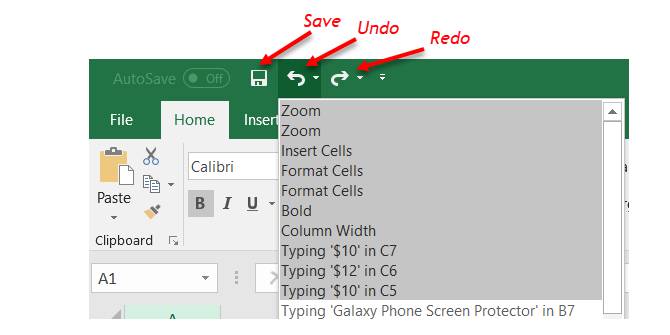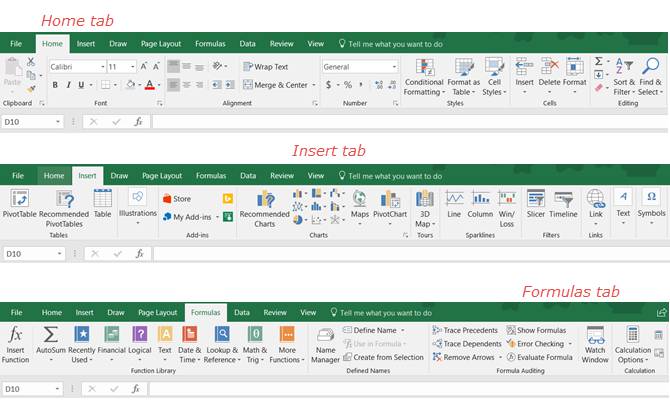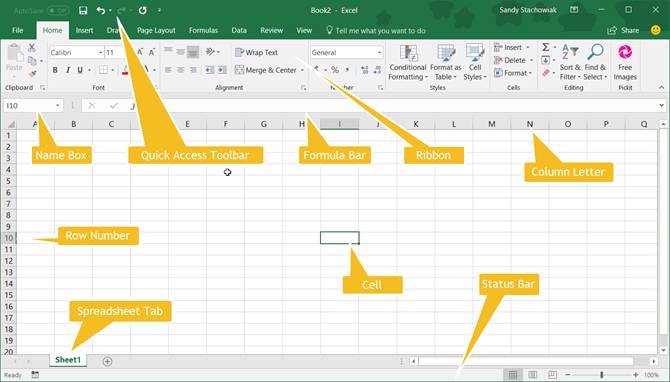کمیته علمی کامپیوتر و فناوری اطلاعات آموزشکده فنی ابن حسام
تنظیمات صفحه گسترده
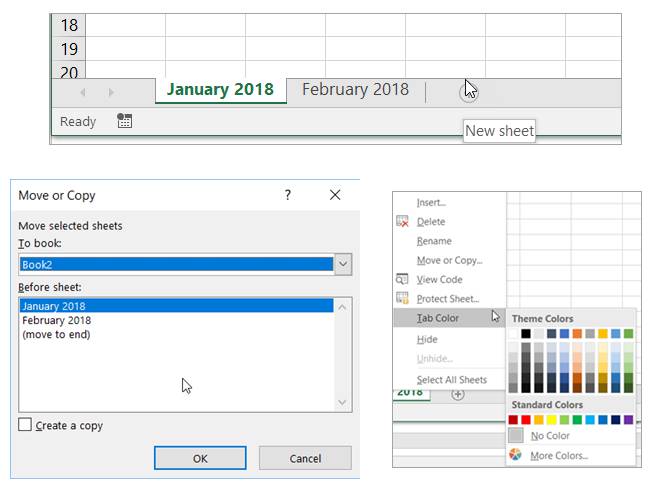
مدیریت تعداد زیادی صفحه گسترده در اکسل به آسانی انجام میشود، در نتیجه اگر برای پروژهی خود به بیشتر از یک سلول نیاز داشتید، میتوانید کاربرگهای جدید را به سند خود اضافه کنید. برای مثال میتوانید از یک صفحه گسترده برای مدیریت ماهها یا سالها استفاده کرده، یک صفحه گسترده برای مدیریت محل قرارگیری محصولات در انبار ایجاد نموده و صفحه گستردهای دیگر را برای مدیریتهای مالی شرکت در نظر بگیرید.
در هنگام استفاده از چندین برگه میتوانید از امکانات زیر استفاده کنید:
- اضافه کردن یک صفحه گسترده: بر روی گزینهی مثبت در پایین صفحه در کنار آخرین برگهی خود کلیک کنید.
- مدیریت یک صفحه گسترده: با نگه داشتن هر زبانهی برگه و کشیدن آن میتوانید جای آن را در بین کاربرگها تغییر دهید.
- نامگذاری یک صفحه گسترده: بر روی زبانهی صفحه گستردهی خود دو بار کلیک کرده و نام جدید را وارد کنید. به طور پیشفرض صفحه گستردههای شما نامهای «Sheet 1»، «Sheet 2» و دنبالهی آن را خواهند داشت.
- رنگآمیزی زبانهی یک صفحه گسترده: بر روی زبانهی برگهی خود راست کلیک کرده و در زیر بخش «Tab Color» رنگ مورد نظر خود را انتخاب نمایید.
- مراقبت از صفحه گسترده: بر روی زبانهی برگه راست کلیک کرده و گزینهی «Protect Sheet» را بزنید، سپس یک کلمه عبور وارد کرده و گزینههای مورد نظر خود را انتخاب نمایید.
- جابهجایی یا کپی کردن یک صفحه گسترده: بر روی زبانهی برگهی خود راست کلیک کرده و گزینهی «Move or Copy» را انتخاب کنید. حال میتوانید برگه را به جای دیگری در دفتر کار فعلی یا به یک دفتر کار دیگر منتقل نموده و یا یک کپی از آن بر اساس نیازهایتان بگیرید.
- حذف صفحه گسترده: بر روی زبانهی برگه راست کلیک کرده و گزینهی «Delete» را بزنید. سپس پنجرهای باز خواهد شد که در آن باید این عمل خود را تایید نمایید زیرا عمل حذف کردن صفحه گسترده یا کاربرگ، با Undo لغو نخواهد شد.
دسته بندی
آمار سایت
آرشیو مطالب
مطالب تصادفی
- 6. باز کردن یک فایل بر اساس متن تطبیق یافته
- عنصر Source
- پیش نیاز های برنامه نویسی
- مثالهایی از کاربرد Morph برای ایجاد جلوهها و انیمیشنهای خاص
- تابع VLOOKUP در اکسل و کاربردهای آن
- سرفصل درس هوش مصنوعی رشته کاردانی فناوری اطلاعات
- 9. نقشه، CSV و رندرینگ 3 بعدی
- لیستها
- آشنایی با هنر گرافیک
- 4. فایل یاب
پنل کاربری
عضویت سریع